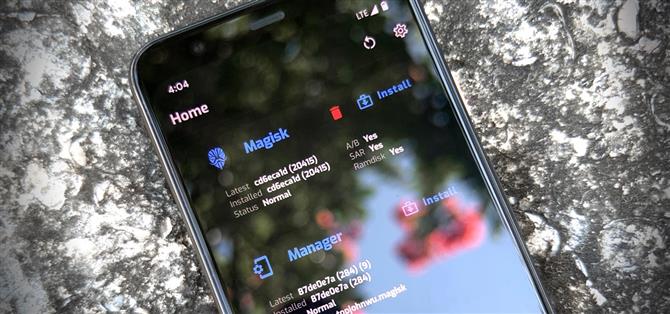Magiskのおかげで、Android 11にアップデートするときにrootを失う必要はありません。人気のあるシステムレスルート化ツールは、公式ベータ版の前でさえ、すでにGoogleの最新OSでスーパーユーザーアクセスを実現しています。それは現在実験段階にあるので、プロセスは通常よりトリッキーですが、うまくいきます.
残念ながら、Android 10での変更により、公式のTWRPカスタムリカバリをしばらく待つ必要があります。これにより、Magiskのフラッシュがより困難になります。また、ソフトブリック(またはブートループ)が発生した場合の脆弱性が高まるため、注意してください。.
- あなたの電話で?これらの手順を分割画面ビューで開きます
必要条件
- ロック解除可能なブートローダーを備えたAndroid 11デバイス
- Windows、Mac、またはLinuxコンピューター
- USBケーブル
ステップ1:電話のブートローダーのロックを解除する
Magiskをインストールして電話をルートするには、変更したイメージを電話のOSレベルのパーティションにフラッシュする必要があります。これがまさに、ブートローダーのロックを解除するとできることです.
ブートローダーのロックをまだ解除していない場合は、ロックを解除します。ただし、これを行うと内部ストレージが消去され、クラウドにバックアップされていないすべてのデータが失われることを知っておいてください.
この手順は複雑なので、手順を追って説明する別のガイドを作成しました。
- 詳細情報:標準のAndroidフォンでブートローダーのロックを解除する方法
ステップ2:コンピューターにAndroid 11 Factoryイメージをダウンロードする
次に、デバイスが現在実行しているAndroid 11のバージョンのファクトリーイメージが必要です。これはIMGファイルのセットで、通常はZIPアーカイブ内にあり、携帯電話の内部ストレージパーティションの完全なコピーから、ユーザーデータを除いたものです。.
携帯電話にロック解除可能なブートローダーが搭載されている場合、携帯電話のメーカーがこれらのファクトリーイメージの無料ダウンロードを提供している可能性が高いです。価値があるのは、工場出荷時のイメージのすべてではなく、ブートイメージだけです。したがって、お使いの携帯電話のOEMがboot.imgファイルの直接ダウンロードを提供する場合、それはより高速になります.
それ以外の場合は、次のリンクを使用して、ブートローダーのロック解除を許可する米国の2つの主要ブランドのファクトリーイメージを見つけることができます。そこにいる間、[設定]の[電話について]に移動し、下部にある[ビルド番号]を読みます。これがダウンロードしているバージョンと一致していることを確認してください.
- Google Pixelデバイスのファクトリーイメージをダウンロードする
- OnePlusデバイスのファクトリーイメージをダウンロードする
手順3:ブートイメージを抽出する
お使いのコンピュータにプリインストールされているZIP抽出プログラムまたは7-Zipなどのサードパーティオプションを使用して、ZIPファイルを抽出します。フォルダを開き、「image-」で始まり、名前と一連の文字が続くZIPファイルを開きます。このZIP内にある「ブート」IMGファイルをデスクトップに抽出します.

OnePlusフォンを使用している場合、ファイルを解凍するほど簡単ではありません。代わりに、ユーティリティを使用して、「Payload.bin」ファイルからブートイメージをプルする必要があります。以下のガイドを使用して、二乗しないでください。
- 詳細:OnePlusのファームウェアファイルからFastbootフラッシュ可能なイメージを取得する方法
手順4:ブートイメージを電話に移動する
次に、抽出したブートIMGファイルを携帯電話に移動し、ダウンロードフォルダーに配置します。クラウドサービスにアップロードするとファイルが破損する可能性があるため、これを物理的な接続(USBデータケーブルなど)で行うことをお勧めします。.
この部分の詳細については、AndroidからWindowsへのファイルの転送に関するGoogleのガイド、またはAndroidからMacへの転送に関するガイドをご覧ください。.
ステップ5:携帯電話にMagisk Manager Canaryをインストールする
今すぐお使いの携帯電話に、「Canary」またはMagisk Managerのプレベータビルドをインストールする必要があります。以下では、topjohnwuが提供する公式バージョンをリンクしているため、リンクをタップまたは長押ししてファイルを保存します。 APKであるため、ブラウザで「不明なアプリをインストールする」を有効にし、アプリをサイドロードしてインストールする必要があります.
- 最新のMagisk Manager Canary(.apk)をダウンロード
ステップ6:Magisk Managerを使用してブートイメージにパッチを適用する
Magisk Managerを開き、Magiskカードの右上隅にある[Install]を選択します。 Magiskにファイルへのアクセスを許可するように求められたら、[許可]をタップします.


[インストール]画面で、[保持]オプションを有効にし、[リカバリモード]を無効のままにして、[次へ]をクリックします。次のメニューで「ファイルの選択とパッチ」をタップすると、システムファイルピッカーが表示されます。ハンバーガーメニューを使用してダウンロードフォルダーを見つけ、ステップ4でコピーした「boot.img」ファイルを選択します。.



これで、Magisk Managerのインストール画面に戻ります。ここで[次へ]をタップしてから、[レッツゴー]をクリックします。最後に、読み上げが「すべて完了」と表示されるまで待ちます。



手順7:パッチを適用したブートイメージをコンピューターに移動する
ここから、magisk_patched.imgファイルを電話のDownloadsフォルダーからコンピューターのデスクトップに移動します。繰り返しますが、可能であればデータケーブルを使用してください.
ステップ8:Googleのプラットフォームツールをコンピューターにダウンロードする
ルート権限を取得するには、Fastbootコマンドを携帯電話に送信する必要があります。そのためには、Googleが作成した無料のファーストパーティソフトウェアが必要です。.
以下のリンクを使用して、これらの「プラットフォームツール」をGoogleから直接ダウンロードできます。コンピュータのオペレーティングシステムに対応するリンクを選択するだけです.
- Googleのプラットフォームツールをダウンロード:Windows | Mac | Linux
ステップ9:Platform-Tools ZIPを抽出する
ダウンロードしたら、オペレーティングシステムの組み込みツールを使用するか、7-Zipなどのサードパーティプログラムを使用してファイルを抽出します。抽出したら、プラットフォームツールフォルダーをデスクトップにコピーして貼り付け(またはドラッグアンドドロップ)して、後で使用するので簡単にアクセスできるようにします。.
 Dallas Thomas / Android Howによる画像
Dallas Thomas / Android Howによる画像
ステップ10:Platform-Toolsフォルダーでプロンプトを開く
macOSおよびLinuxユーザーの場合は、アプリケーションフォルダーからターミナルアプリを開きます。 Windowsを使用している場合は、スタートメニューからコマンドプロンプトを開きます。.
コマンドラインツールが開いたら、次のように入力しますが、まだEnterキーを押さないでください。
CD
次に、スペースバーを1回押して、「cd」の後にスペースを1つ追加します。それでもEnterキーを押さないでください.
最後に、デスクトップからplatform-toolsフォルダーをドラッグし、コマンドラインウィンドウの真上にドロップします。これにより、完全なファイル名とフォルダの場所が自動入力されます。この時点で、キーボードのEnterキーを押します。.
- 完全ガイド:Platform-ToolsフォルダーでADBプロンプトを開く方法
 Dallas Thomas / Android Howによる画像
Dallas Thomas / Android Howによる画像
ステップ11:電話をブートローダーモードにする
次に、ブートローダーモードで起動して、MagiskをインストールするFastbootコマンドを送信できるようにする必要があります。.
これを行うには、開発者向けオプションをアクティブにし、USBデバッグを有効にし、接続を許可してから、コンピューターのコマンドプロンプトにadb reboot-bootloaderと入力しますが、簡単な方法があります:ボタンの組み合わせ.
ほとんどのスマートフォンでは、デバイスの電源を完全に切ってから、音量小ボタンを押し続けます。音量を下げたまま、スマートフォンが起動し始めるまで電源ボタンを押し続け、両方のボタンを離します。以下のようなメニューが表示されたら、問題ありません。それ以外の場合は、ADBコマンドを使用します.
 Stephen Perkins / Android Howによる画像
Stephen Perkins / Android Howによる画像
ステップ12:コンピューターに接続する
次に、USBデータケーブルを使用して電話をコンピュータに接続します。理想的には、これはスマートフォンに同梱されていたケーブルですが、そうでない場合は、少なくとも高品質のケーブルであることを確認してください。.
手順13:パッチを適用したブートイメージをフラッシュする
コンピューターのコマンドラインツールに次のコマンドを入力し、Enterキーを押してFastboot接続を確認します.
fastbootデバイス
電話のシリアル番号が表示されます。その場合は、続行できます。次のように入力し、スペースバーを1回押してスペースを1つ追加しますが、Enterキーを押さないでください。
fastbootフラッシュブート
“patched_magisk” IMGファイルをファイルエクスプローラーからコマンドラインツールにドラッグし、そのウィンドウに直接ドロップして、ファイルパスを自動入力します。そこから、Enterキーを押して完全なコマンドを送信します.
0000
注:MacまたはLinuxを使用していて、上記のコマンドを送信した後にエラーメッセージが表示される場合は、ピリオドとスラッシュ(./)を先頭に追加して、もう一度送信してください。例:./fastboot flash boot boot.img

「OKAY」を出力する2行を含む一連の行の後、次のコマンドを入力してAndroidに再起動します。
fastbootリブート
また、最初に機能しない場合は、先頭に「./」を追加します。
./ fastboot再起動
ステップ14:ルートを確認する
元に戻ったら、あとはrootを確認するだけです。 Magisk Managerを開くと、「Installed」の横のビルド番号の横にあるMagiskセクションの「Status:Normal」が表示されます。ルートアプリをダウンロードし、スーパーユーザーアクセスを求められたら[許可]をタップして、すべてが意図したとおりに機能するかどうかを確認します.

Androidの変更により、SafetyNetはデフォルトで合格しなくなりました。したがって、Google Pay、ポケモンGO、SafetyNetを使用してデバイスがルート化または変更されているかどうかを確認する一部の銀行アプリにアクセスできなくなります.
Microsoft Excelを習得して、在宅勤務の仕事の見通しを次のレベルに引き上げたいですか?新しいAndroid How ShopのプレミアムA-to-Z Microsoft Excelトレーニングバンドルでキャリアをスタートさせ、関数、数式、ツールなどの40時間以上の基本から高度な手順に生涯アクセスできます.
今すぐ購入(97%オフ)>
Dallas Thomas / Android Howによるカバー画像、スクリーンショット、GIF方法